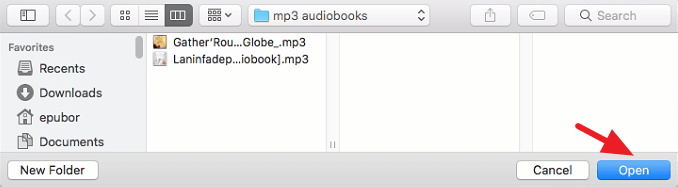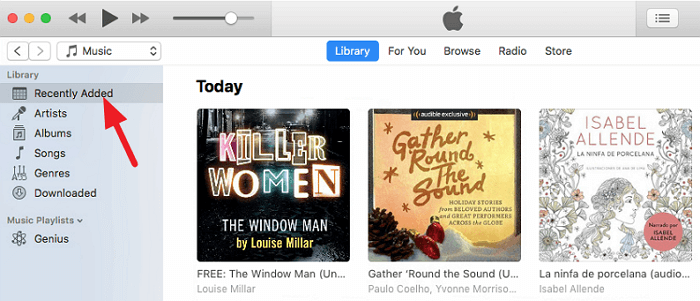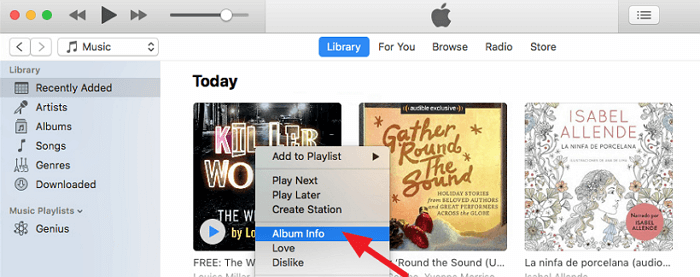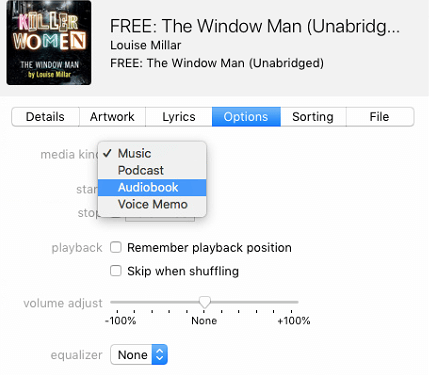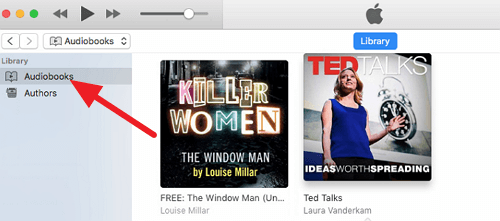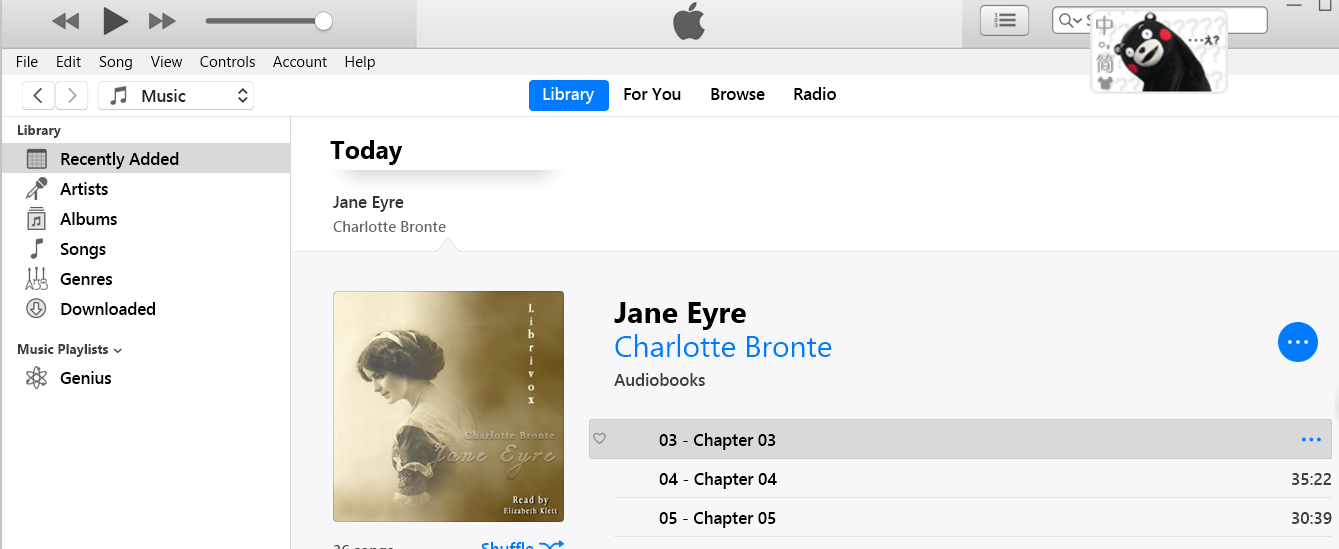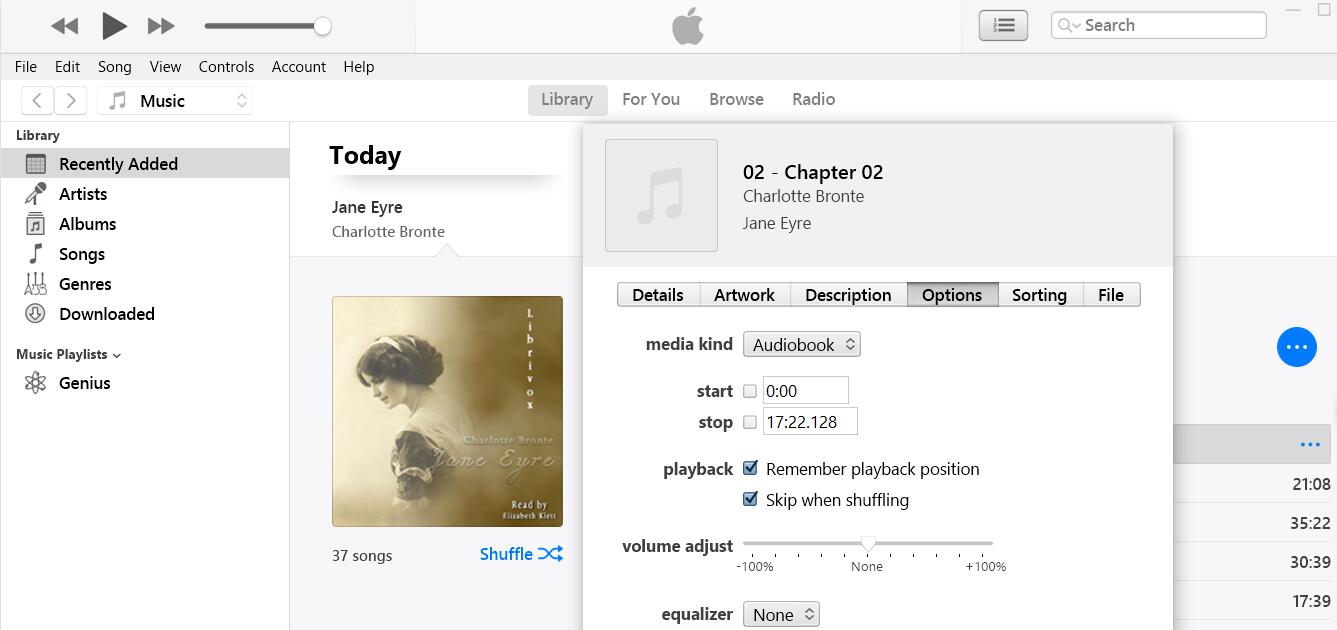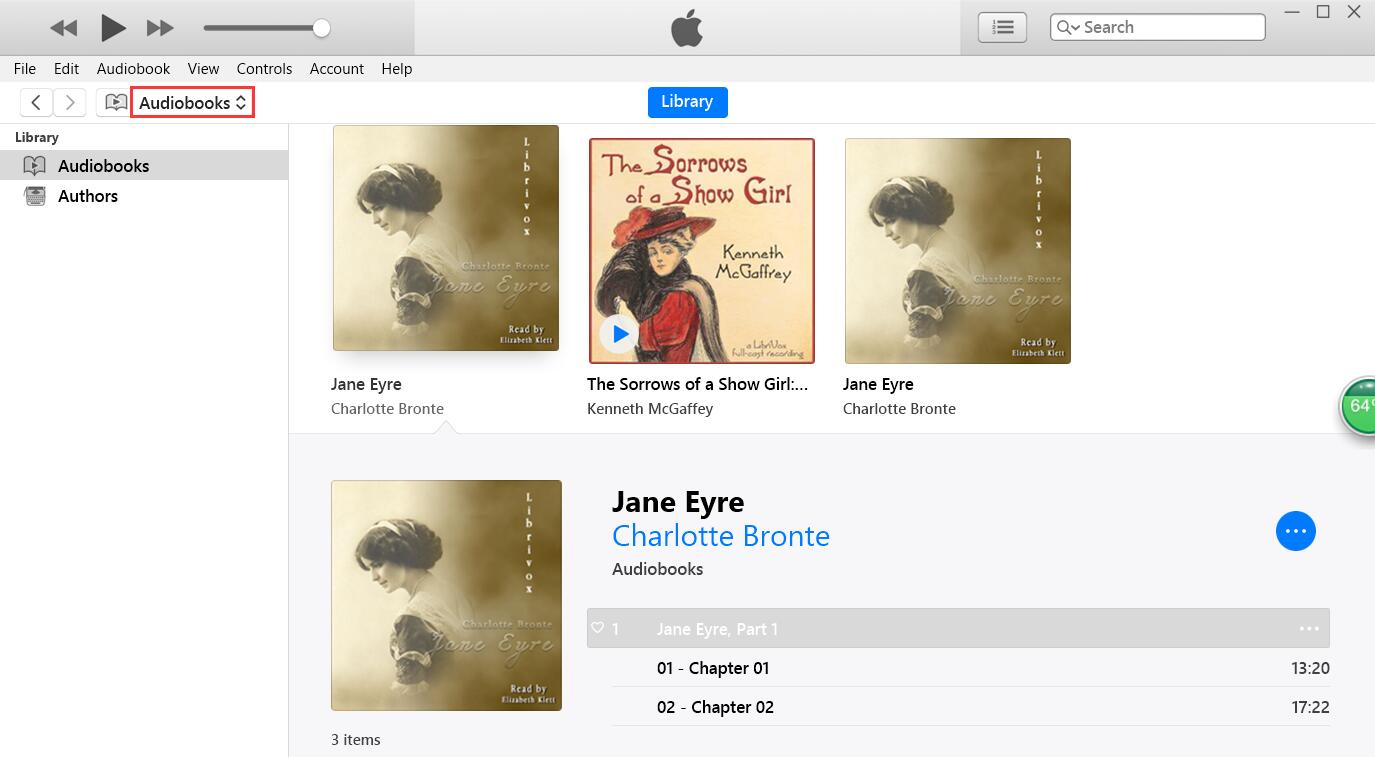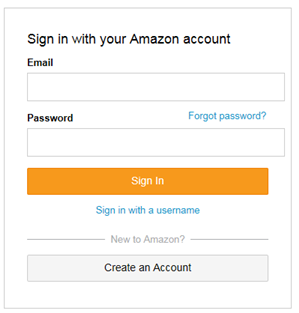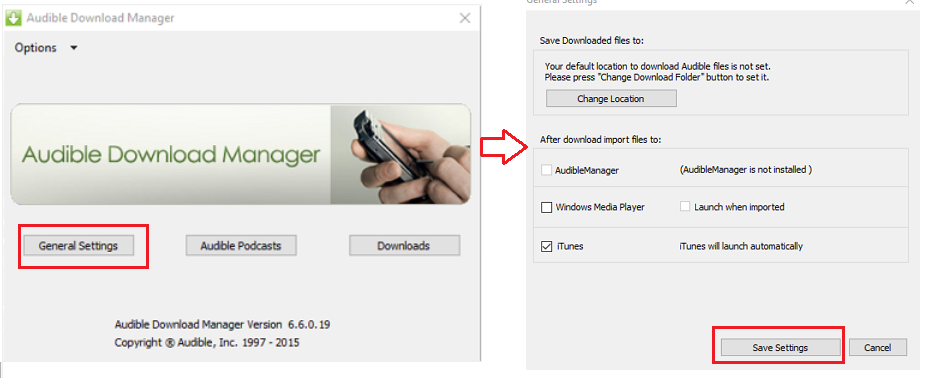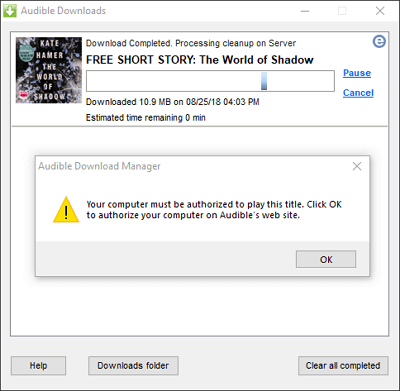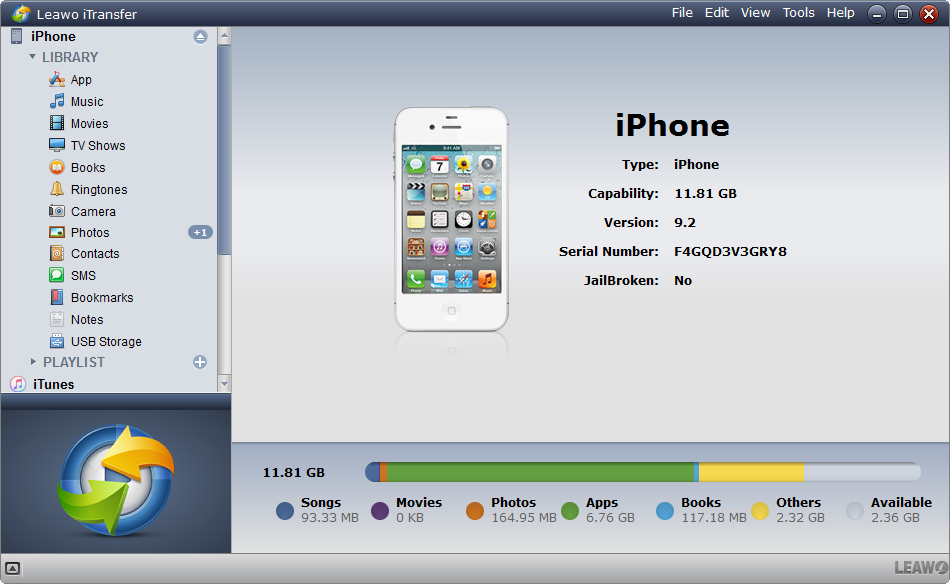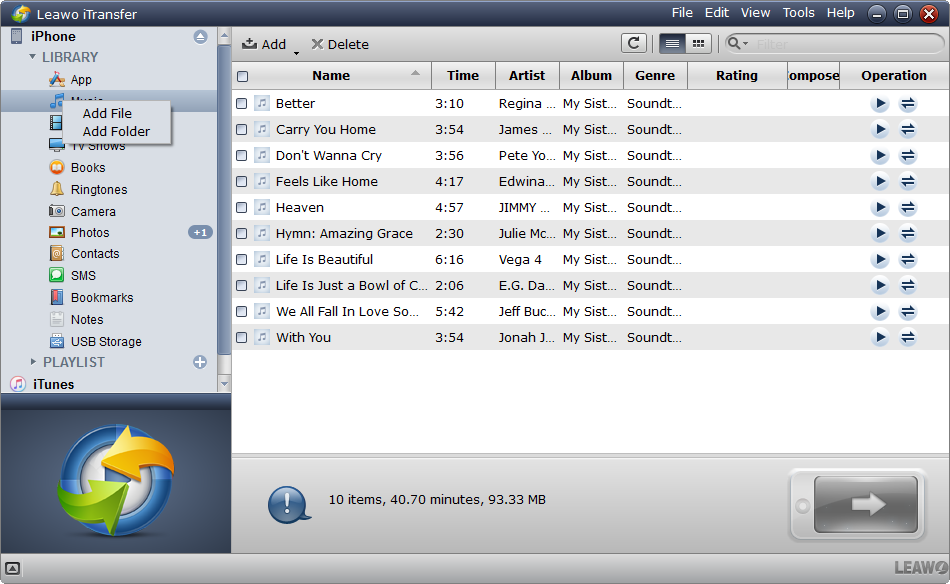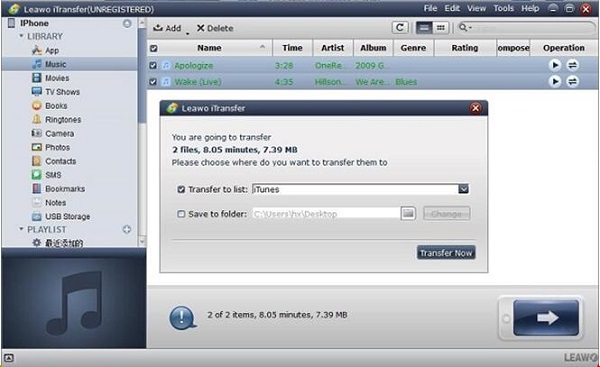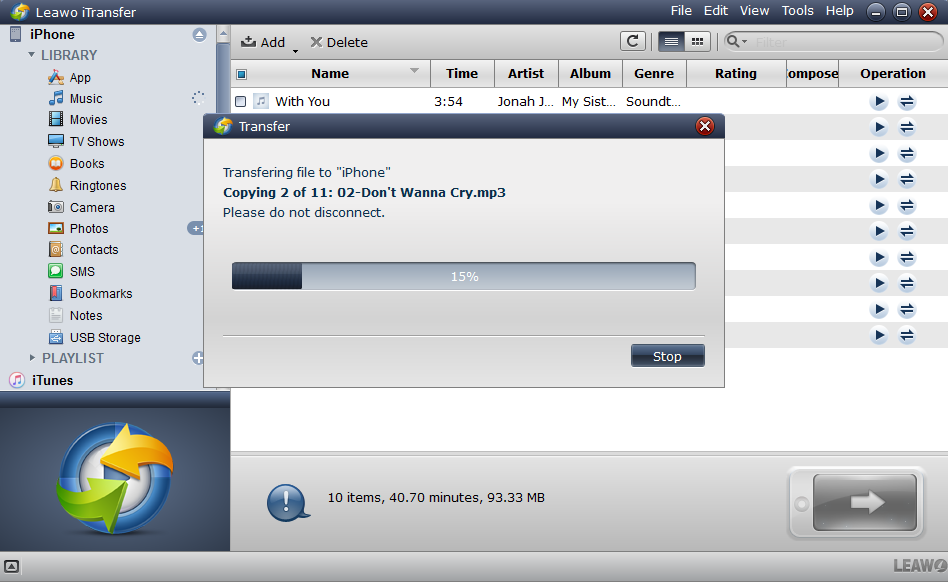« J'ai téléchargé des livres audio sur mon PC. Je me demande si je peux ajouter ces livres audio à iTunes. Et on dit que les livres audio en MP3 peuvent être ajoutés à iTunes. Comment puis-je télécharger des livres audio dans iTunes de manière efficace ? »
iTunes est l'un des lecteurs de musique, audio et vidéo les plus populaires ainsi que la meilleure bibliothèque permettant à l'utilisateur de gérer sa musique, ses livres audio et ses podcasts. L'ajout de livres audio à la bibliothèque iTunes vous aidera à ranger les livres audio et à les gérer ou à les lire clairement. Et dans cet article, il y aura des moyens efficaces pour ajouter des livres audio à iTunes.
Partie 1 : Comment ajouter des livres audio à iTunes sur Mac
Il est évident que MP3 est le format de livre audio le plus utilisé et la plupart des livres audio que vous avez téléchargés gratuitement sur les sites Web sont au format MP3. Certains sites Web populaires proposant des livres audio gratuits sont également disponibles pour être archivés sur iTunes. Si vous souhaitez ajouter de tels livres audio à iTunes, c'est assez simple. Cependant, si vous avez une grande quantité de livres audio MP3 stockés sur votre Mac, veuillez suivre les instructions ci-dessous pour savoir comment ajouter des livres audio à iTunes.
Étape 1. Ajouter des livres audio dans iTunes
Démarrez et entrez iTunes, puis cliquez sur Fichier dans le menu supérieur et choisissez l'option Ajouter à la bibliothèque dans la liste déroulante.
Accédez maintenant au dossier de fichiers dans lequel vous avez stocké les livres audio et sélectionnez ceux que vous souhaitez écouter sur iTunes, puis cliquez sur Ouvrir pour ajouter instantanément les livres audio à iTunes.
Après avoir ajouté des livres audio à iTunes, ces livres audio MP3 ajoutés avec succès à la bibliothèque iTunes seront répertoriés dans l'onglet Ajouté récemment.
Étape 2. Ajouter des livres audio MP3 à la bibliothèque de livres audio dans iTunes
Étant donné que les livres audio MP3 ont été ajoutés à iTunes, vous pouvez cliquer avec le bouton droit sur la couverture du livre audio et choisir Informations sur l'album dans le menu contextuel pour afficher les informations détaillées du livre.
Sélectionnez ensuite Options pour changer le Genre de média en Livre audio, puis cliquez sur OK pour le confirmer.
Enfin, vous ajoutez les livres audio à la bibliothèque de livres audio dans iTunes. Si vous utilisez le dernier iTunes 12 sur Mac, vous pouvez suivre le guide et apprendre à ajouter des livres audio à iTunes 12 également.
Partie 2 : Comment ajouter des livres audio à iTunes sur Windows
Si vous avez téléchargé des livres audio MP3 sur votre PC Windows, vous pouvez également ajouter facilement des livres audio à iTunes sur Windows. Et voici le guide sur comment ajouter des livres audio à iTunes :
Étape 1 : Ouvrez iTunes et cliquez sur Fichier dans le menu supérieur, puis vous pouvez sélectionner Ajouter un dossier de fichiers à la bibliothèque pour ajouter le dossier des livres audio en MP3 à la bibliothèque.
Maintenant, vous pouvez simplement écouter les livres audio ici en cliquant sur l'icône de lecture. Si vous voulez ajouter des livres audio à iTunes dans la section des livres audio, vous devriez passer une autre étape.
Étape 2 : Ajouter des livres audio à la section des livres audio iTunes. Déplacez votre souris sur un fichier audio, cliquez dessus avec le bouton droit pour faire apparaître une liste déroulante, cliquez sur Informations sur l'album pour modifier les informations du fichier. Puis cliquez sur Options et changer de média genre de Musique à Livre audio.
Enfin, vous pouvez trouver les livres audio répertoriés dans la section Livres audio.
Partie 3 : Comment ajouter des livres audio à la bibliothèque iTunes d'un compte Audible
1. Comment ajouter des livres audio à la bibliothèque iTunes à partir d'un compte Audible sur Mac
C'est assez simple lorsque vous avez téléchargé des livres audio MP3. Si vous vous demandez comment transférer des livres audio à iTunes d'un compte Audible, il y aura quelques différences. Vous pouvez suivre le guide sur l'ajout de livres audio à iTunes avec une connexion de compte à Audible .
Étape 1. Autoriser votre ordinateur pour un compte Audible
Ouvrez Audible et accédez à votre Bibliothèque sur le site de bureau Audible, puis cliquez sur Télécharger à côté d'un livre audio. Cliquez sur Oui dans le message contextuel que vous recevez vous demandant « autoriser votre ordinateur ».
Étape 2. Connectez-vous à votre compte Audible avec votre adresse e-mail et votre mot de passe enregistrés.
Étape 3. Entrez le compte Audible et cliquez sur Activer dans iTunes pour autoriser votre Mac.
Votre Mac a maintenant été autorisé avec votre compte Audible. Vous pouvez ouvrir votre iTunes pour écouter des livres audio Audible car vos fichiers Audible ont été importés. De plus, vous n'aurez plus jamais besoin de modifier les paramètres, parce que les livres audio Audible que vous avez téléchargé maintenant sera automatiquement importé sur iTunes.
2. Comment ajouter des livres audio à iTunes à partir d'Audible sous Windows
Vous pouvez obtenir un livre audio gratuit sur Internet en MP3 ou epub. Et il est courant d'importer des livres audio sur iTunes pour une utilisation meilleure et plus pratique lorsque vous avez téléchargé des livres audio MP3 sur Windows, car iTunes est assez puissant pour cela. Cependant, si vous utilisez Audible et que vous souhaitez transférer des livres audio à iTunes, ce sera de différentes manières. Si vous utilisez Windows, la façon d'ajouter des livres audio à la bibliothèque iTunes consiste à utiliser Audible Download Manager gratuit pour vous aider à importer Audible à iTunes.
Étape 1. Après avoir téléchargé et installé Audible Download Manager, exécutez-le pour accéder à l'onglet Paramètres généraux. Sélectionnez iTunes dans lequel vous souhaitez importer les fichiers Audible. Cliquez ensuite sur Enregistrer les paramètres.
Étape 2 : Connectez-vous à votre bibliothèque Audible et cliquez sur le bouton Télécharger pour télécharger les livres audio Audible que vous souhaitez écouter dans iTunes afin d'obtenir un lien de téléchargement dans un fichier .adh.
Étape 3 : Double-cliquez sur le fichier .adh et les livres audio seront téléchargés. Une fois le fichier téléchargé, vous devrez autoriser à nouveau l'ordinateur. Cliquez sur OK et vous connecter à votre compte Audible pour confirmer l'autorisation.
Après cela, vous pouvez lire avec enthousiasme des livres audio Audible sur iTunes et ajouter des livres audio à la bibliothèque iTunes. Si vous avez des livres audio Audible dans aax, vous pouvez également convertir aax en MP3 pour ajouter des livres audio à la bibliothèque iTunes.
Partie 4 : Utiliser iTransfer pour transférer des livres audio téléchargés à iTunes
À l'exception de l'ajout de livres audio à la bibliothèque iTunes à l'aide d'iTunes, il existe également d'autres moyens pratiques. Et le moyen le plus efficace est d'utiliser iTransfer, le puissant programme qui permet de transférer des livres audio à iTunes. En tant que programme de transfert puissant, iTransfer de Leawo fournit des solutions parfaites pour les problèmes de transfert. Il est conçu pour transférer 12 types de fichiers, y compris des applications, des livres audio, des photos, de la musique, des vidéos, des messages, des contacts, etc. parmi les appareils iTunes, iOS, Android populaires et les PC, afin que vous puissiez écouter des livres audio sur Android ainsi que sur des appareils iOS / iTunes / PC à votre guise.
Puisqu'il supporte également l'iPhone 7, iOS 10 et le dernier iTunes, vous saurez comment ajouter des livres audio à iTunes 12 sur votre iPhone avec iTransfer de Leawo. L'utilisation conviviale du programme le rend plus facile d'ajouter des livres audio à iTunes sur iPhone et vous pouvez suivre le guide simple ici :
Étape 1. Ouvrir iTransfer et connecter l'iPhone
Pour transférer des livres audio à iTunes sur iPhone, vous pouvez simplement télécharger et installer iTransfer de Leawo sur votre PC. Ensuite, iTransfer détectera automatiquement votre iPhone après la connexion de votre iPhone à un ordinateur avec un câble USB. La bibliothèque et les listes de lecture d'iPhone et d'iTunes seront répertoriés dans la barre latérale gauche.
Step 2. Add MP3 audiobooks from computer
Étape 2. Ajouter des livres audio MP3 de l'ordinateur.
Pour ajouter des livres audio de l'ordinateur, vous pouvez directement faire glisser et déposer les fichiers dans le programme ou cliquer sur le bouton Ajouter un fichier pour importer les livres audio que vous souhaitez transférer à iTunes sur iPhone.
Étape 3. Sélectionner les livres audio et le dossier de destination
Vous pouvez sélectionner un ou plusieurs livres audio ou tout sélectionner à la fois, puis cliquer sur l'icône de transfert pour faire apparaître une fenêtre permettant de choisir le dossier de destination. Pour ajouter des livres audio à la bibliothèque iTunes sur iPhone, vous devez cocher l'option Transférer à la liste et choisissez iTunes comme destination.
Étape 4. Commencer à transférer les livres audio sélectionnés à iTunes
Après avoir défini le dossier de destination, vous pouvez cliquer sur le bouton Transférer maintenant pour commencer à transférer les livres audio à iTunes. Les livres audio transférés seront affichés avec succès sur iTunes dans quelques minutes.
Les méthodes mentionnées ici vous aideront le plus à télécharger des livres audio dans iTunes. Et elles sont toutes faciles à utiliser et tout le monde peut savoir ajouter des livres audio à la bibliothèque iTunes. iTunes sur Mac et Windows peut vous aider à transférer livres audio dans iTunes en quelques étapes simples. Étant donné qu'iTunes ne peut être autorisé que sur 5 ordinateurs, il est nécessaire de garder un œil sur le nombre d'appareils autorisés lors de l'utilisation d'iTunes pour ajouter des livres audio à la bibliothèque iTunes.
Bien qu' iTransfer de Leawo soit un logiciel puissant qui vous permet de transférer des livres audio entre des appareils iOS, iTunes, des ordinateurs, etc. En outre, presque tous les fichiers sur les appareils iOS peuvent être transférés et sauvegardés avec iTransfer. De toute façon, pour vous familiariser avec le téléchargement de livres audio dans iTunes, les solutions mentionnées dans cet article peuvent toutes être utiles. Vous pouvez suivre les instructions conviviales et obtenir des livres audio dans iTunes dès que possible. Parfois, vous pouvez télécharger des livres audio protégés par DRM ou d'autres fichiers, vous pouvez utiliser supprimer DRM des livres audio ou d'autres fichiers et convertir un livre audio iTunes en mp3 pour transférer également des livres audio à iTunes.